 在过去的几年里WiFi(无线保真)技术在拥有平板电脑、智能手机和笔记本电脑的人群中越来越流行。如果你至少有一个这样的设备,你会想要通过WiFi或移动宽带连接到互联网。尽管你可以通过3G或4G连接上网,但这种技术有点贵,并不是所有的设备都支持它。SIM卡是必须的,而绝大多数笔记本电脑、上网本或超极本甚至都没有SIM卡插槽。
在过去的几年里WiFi(无线保真)技术在拥有平板电脑、智能手机和笔记本电脑的人群中越来越流行。如果你至少有一个这样的设备,你会想要通过WiFi或移动宽带连接到互联网。尽管你可以通过3G或4G连接上网,但这种技术有点贵,并不是所有的设备都支持它。SIM卡是必须的,而绝大多数笔记本电脑、上网本或超极本甚至都没有SIM卡插槽。
那么,让我们看看如何将Windows 8设备连接到WiFi。
1.打开魔咒菜单这里所描述的那样。
2.进入设置图标。
3.点击网络图标.它是出现在屏幕右下角的六个图标中的第一个。如果检测到至少一个未加密的无线网络,则显示“可用”消息。如果您的设备支持3G或4G,那么您将在屏幕上看到“移动宽带”和WiFi连接分别列出。
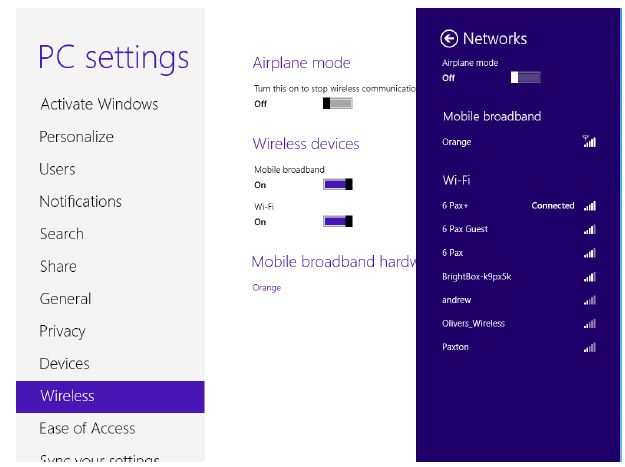 4.选择要连接的网络.如果加密,它会要求输入密码;否则,只需单击其名称并等待连接。Windows 8有一个有趣的功能,你可以右键单击一个网络的名称,它会显示一个数据使用量的估计值。如果您使用的是有限数据计划,这样您就不会超过限制,那么这种功能就特别重要。
4.选择要连接的网络.如果加密,它会要求输入密码;否则,只需单击其名称并等待连接。Windows 8有一个有趣的功能,你可以右键单击一个网络的名称,它会显示一个数据使用量的估计值。如果您使用的是有限数据计划,这样您就不会超过限制,那么这种功能就特别重要。
一旦连接到无线网络(或3G/4G),您将被询问所连接的网络类型,因此附加的安全参数将由操作系统设置。以下是选择:
1.家庭网络。如果您从家中连接到自己的WiFi网络,请选择此选项。启用此选项后,允许您在网络中的所有计算机之间共享文档、文件或打印机。
2.工作网络保护您自己的文件不被他人窃取,但允许与网络上的其他计算机共享公共文件、文档和打印机。
3.公共网络。如果您在商店、商场、火车等连接公共WiFi网络,请选择此选项。启用此选项后,将不允许访问公共文件、文档和其他个人文件。绝不允许在公共的、不安全的和未加密的网络上共享文件。
下面是一个关于如何将Windows 8电脑连接到WiFi的视频:youtube [https://www.youtube.com/watch?v=-dUefatppKw]
故障排除
如果在Windows 8中连接WiFi时遇到困难,请尝试重新启动路由器和计算机。如果你通过u盘使用移动宽带,请拔下再插一次。还要检查设备是否已关闭“飞行模式”。








